Jedwali la yaliyomo
Katika makala haya, nitajadili jinsi unavyoweza kubadilisha orodha ya barua katika Excel kuwa lebo za utumaji barua za MS Word kwa kutumia kipengele cha Unganisha Barua . Mara nyingi tunapolazimika kuchapisha lebo za utumaji barua katika Neno , tunaweza kutumia data iliyoorodheshwa katika lahakazi ya Excel. Hebu tupitie makala ili kujifunza kuhusu mchakato.
Pakua Kitabu cha Mazoezi
Unaweza kupakua kitabu cha mazoezi ambacho tumetumia kuandaa makala haya.
Excel hadi Word Labels.xlsx
Mwongozo wa Hatua kwa Hatua wa Kubadilisha Excel kuwa Lebo za Neno
Hatua ya 1: Tayarisha Faili ya Excel Yenye Data ya Lebo
- Kwanza, orodhesha data unayotaka kujumuisha katika lebo za utumaji barua katika laha ya Excel . Kwa mfano, nataka kujumuisha Jina la Kwanza , Jina la Mwisho , Anwani ya Mtaa , Jiji , Jimbo , na Msimbo wa Posta katika lebo za utumaji barua.
- Nikiorodhesha data iliyo hapo juu katika excel, faili litaonekana kama picha ya skrini iliyo hapa chini.
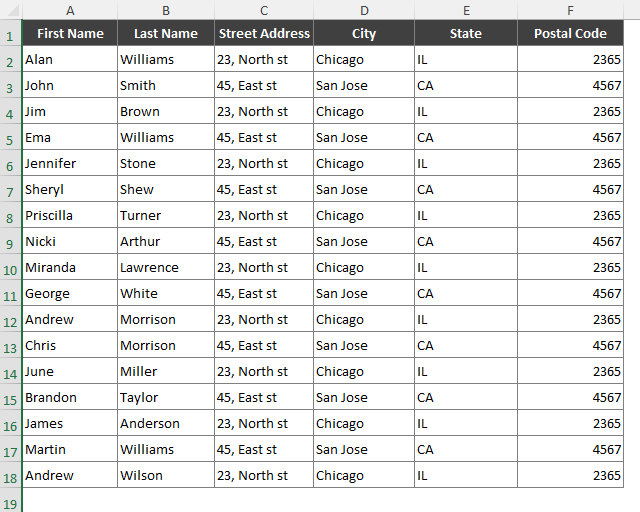
Hatua ya 2: Weka Lebo katika Neno
- Katika hatua hii, kwanza, fungua faili tupu ya Word na uende kwenye kichupo cha Mailings . Kutoka kwa Anza Kuunganisha Barua menyu kunjuzi, bofya Lebo chaguo.

- Kama Chaguo. Matokeo yake, kidirisha cha Chaguo za Lebo kinatokea, weka Wachuuzi wa Lebo na nambari ya bidhaa kulingana na mahitaji yako.
- Kisha bonyeza Sawa .
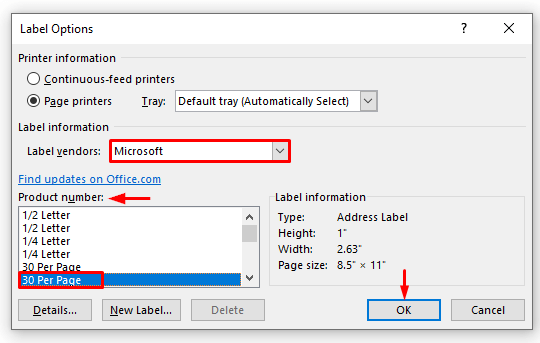
- Kwa hiyo,tazama lebo iliyoainishwa katika Neno .
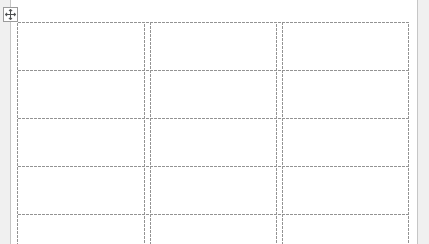
⏩ Kumbuka:
Ikiwa hutapata muhtasari, nenda kwa Muundo wa Jedwali > Mipaka > Tazama Gridi .
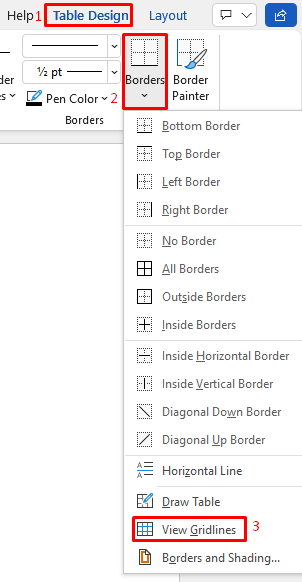
Soma Zaidi: Jinsi ya Kuingiza Jedwali la Excel kwenye Neno (Njia 8 Rahisi)
Hatua ya 3: Unganisha Data ya Excel kwa Lebo za MS Word
- Sasa, ili kuunganisha data ya Excel na Word, nenda kwenye kichupo cha Mailings , panua Chagua Wapokeaji menyu kunjuzi na ubonyeze chaguo la Tumia Orodha Iliyopo .

- Kutokana na hilo, kidirisha cha Chagua Chanzo cha Data kitaonekana.
- Nenda kwenye njia ya faili ambapo unaweza kuwa na faili ya excel na ubofye Fungua .

- Kisha Word itaonyesha laha kazi iliyopo katika faili iliyochaguliwa ya Excel. Chagua laha ya Excel na uweke alama ya kuteua kwenye chaguo la ' Safu mlalo ya kwanza ya data ina vichwa vya safuwima '.
- Bonyeza Sawa baada ya hapo.

- Kwa sababu hiyo, utaona <> inayoonekana katika lebo zote isipokuwa ya kwanza. Hapa, lebo zote sasa zimeunganishwa kwenye lahakazi ya Excel.
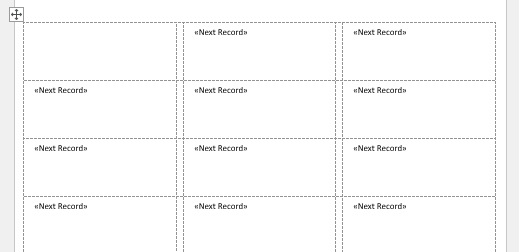
Soma Zaidi: Jinsi ya Kubadilisha Excel kuwa Lebo za Neno (Kwa Hatua Rahisi)
Visomo Sawa
- Jinsi ya Kunakili Pekee Maandishi kutoka Excel hadi Neno (Njia 3 za Haraka)
- Nakili na Ubandike kutoka Excel hadi Neno Bila Seli (Njia 2 za Haraka)
- Jinsi ya Kufungua Hati ya Neno na Kuhifadhi Kama PDF au Docxukiwa na VBA Excel
- Excel VBA: Fungua Hati ya Neno na Ubandike (Mifano 3 Inayofaa)
Hatua ya 4: Mechi ya Sehemu za Kubadilisha Data ya Excel
- Tutaongeza barua pepe zilizounganishwa kwenye lebo. Ili kufanya hivyo chagua lebo ya kwanza na uende kwa Mailings > Anwani ya Kuzuia .
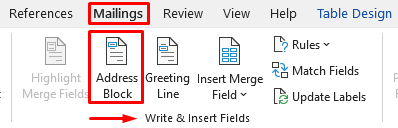
- Kwa hivyo , kidirisha cha Ingiza Kizuizi cha Anwani kitaonekana. Hapa unaweza kuona Onyesho la kukagua la lebo mahususi. Ukitaka kubadilisha mpangilio bofya Sehemu za Mechi .
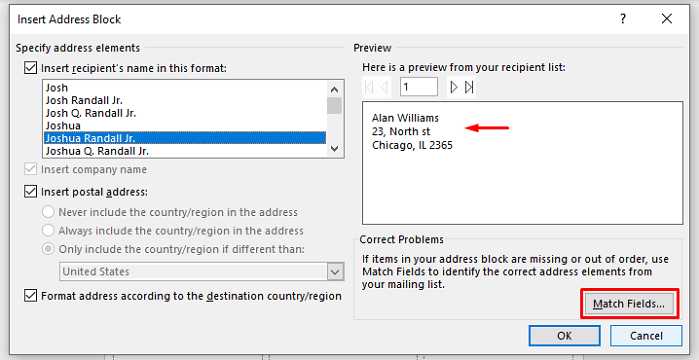
- Kisha mazungumzo Uga wa Mechi itaonekana. Kutoka kwa kidirisha hiki, angalia kama data ya safu wima ya faili yako ya excel inalingana na sehemu za ' Inayohitajika kwa Kizuizi cha Anwani '.
- Kwa mfano, Jina la Mwisho inapaswa kuendana na Jina la Mwisho . Ukimaliza kazi, bonyeza Sawa .
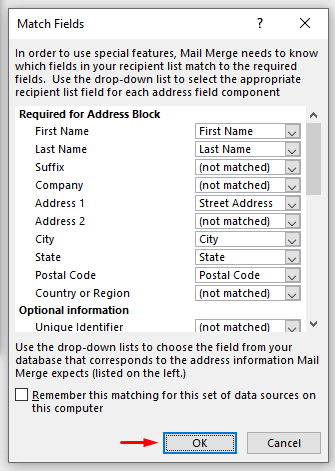
- Baada ya kulinganisha sehemu, tutapata onyesho la kuchungulia la mwisho la lebo.
- Bonyeza Sawa baada ya hapo.
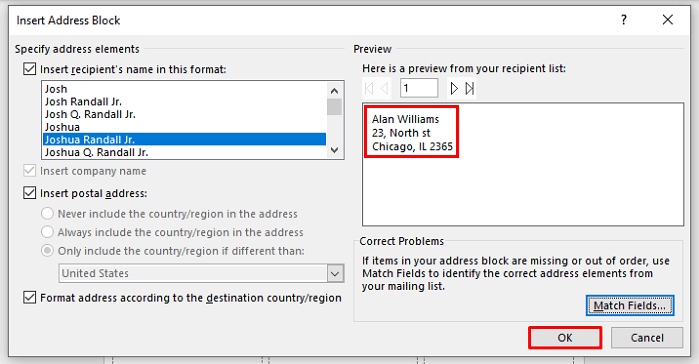
- Kutokana na hayo, tunaweza kuona <> inaonyeshwa katika lebo ya kwanza.
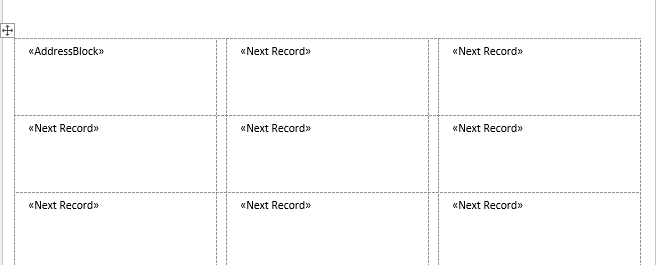
- Ongeza AnwaniBlock kwa kila lebo. Ili kufanya hivyo, nenda kwa Barua pepe > Sasisha Lebo .

- Baadaye, tunaweza kuona AddressBlock imeongezwa kwa kila lebo.
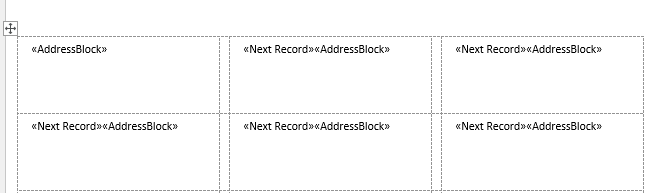
Soma Zaidi: Jinsi ya Kuchapisha Lebo za Anwani katika Excel (Njia 2 za Haraka)
Hatua ya 5: Maliza Kuunganisha
- Ni wakati wa kukamilisha ubadilishaji wa data ya Excel kuwa lebo za Neno. Ili kutekeleza jukumu, nenda kwenye kichupo cha Mailings , bofya kwenye Maliza & Unganisha menyu kunjuzi na ubonyeze Hariri Hati za Mtu Binafsi chaguo.
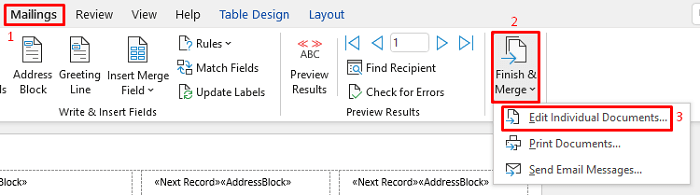
- Kwa hivyo, Unganisha kwa Hati Mpya kidirisha kitatokea. Hapa chagua chaguo la Zote na ubofye Sawa .
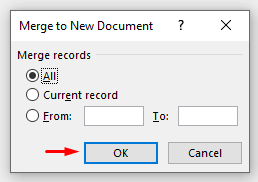
- Mwishowe, hapa tunaweza kuona zote bora data imeunganishwa katika lebo zilizo hapa chini katika Word.
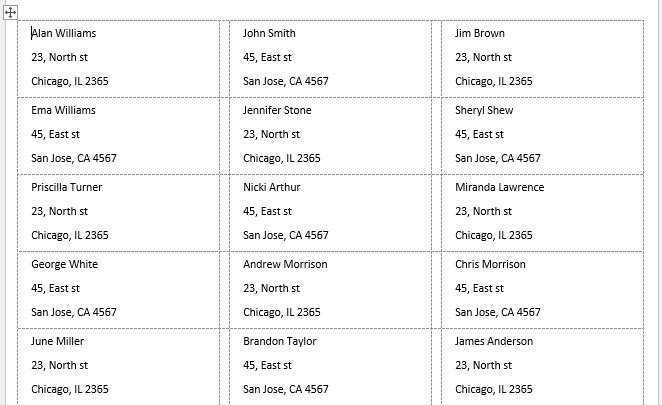
Soma Zaidi: Jinsi ya Kunakili kutoka Excel hadi Neno Bila Kupoteza Uumbizaji (Njia 4 Rahisi)
Chapisha Lebo kutoka kwa MS Word
- Mwishowe, nitakuonyesha uchapishaji wa lebo . Bonyeza tu Ctrl + P au nenda kwenye kichupo cha Faili kutoka kwa Word ili kuleta chaguo la Chapisha .
- Kisha chagua kichapishi na uchapishe kichapishi. lebo.
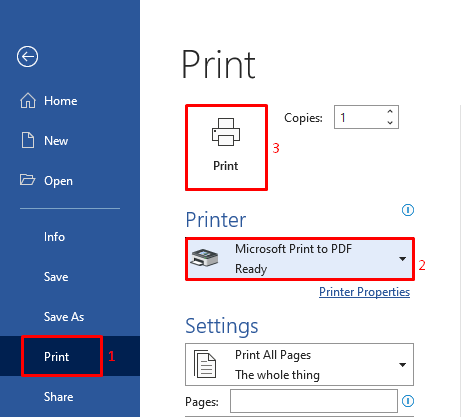
Mambo ya Kukumbuka
- Unaweza kubadilisha data bora kuwa lebo za Neno kwa kutumia Hatua kwa Hatua Mchawi wa Kuunganisha Barua .

- Jaribu kuepuka safu wima/safu tupu katika orodha ya Excel iliyo na data ya utumaji barua.
Hitimisho
Katika makala hapo juu, nimejaribu kujadili hatua za kubadilisha data ya Excel kuwa lebo za maneno kwa undani. Tunatarajia, njia na maelezo haya yatatosha kutatua matatizo yako. Tafadhali nijulishe ikiwa una maswali yoyote.

